Kaip pataisyti „MacBook Pro“, atsitiktinai grįžtant į prisijungimo ekraną (09.15.25)
Prieš keletą mėnesių „MacOS Mojave“ paleidžiama daugelio „Mac“ vartotojų džiaugsmui. Jis tiekiamas su sąsajos atnaujinimu, kurį turi inicijuoti vartotojas, įtraukdamas populiarųjį „Dark Mode“. Naujos funkcijos taip pat apima „Desktop Stacks“, iš naujo sugalvotą „Finder“ ir naują „Gallery“ vaizdą, kad būtų galima paminėti keletą.
Tačiau kalbant apie problemas, „Mojave“ atnaujinimas nėra apsaugotas nuo „Mac“ klaidų. Viena problema, dėl kurios nuolat kyla klaidų keliems vartotojams, yra ta, kai jų „MacBook Pro“ atsitiktinai grįžta į prisijungimo ekraną. Štai konkretus atvejis, parodantis šią problemą.
Praėjusią dieną vartotojas atnaujina savo „MacBook Pro“ į „Mojave“. Po diegimo jis spusteli naudotoją ir bando prisijungti. Vos per 30 sekundžių ekranas mirksi ir nukreipia jį atgal į prisijungimo ekraną.
Gedimas įvyksta visose jo mašinoje esančiose paskyrose. Jis bandė taisyti diską, taip pat išnaudojo visus kitus taisymo procesus. Tačiau klaida išlieka nešiojamajame kompiuteryje, kuris, žinoma, yra senas, tačiau vis tiek turėtų veikti gana gerai.
Kitais atvejais „Mac“ kelis kartus per dieną nuolat miega arba prisijungia prie ekrano, nors vartotojas dirba su ja ir naršydamas, arba rašydamas. Dangtis laikomas atidarytas ir kompiuteryje yra veiklos, kai sistema grįžta į prisijungimo ekraną. Tai labai panašu, kai paspaudžiate „Command + Shift + Power“ mygtukus.
Tai dažnai nutinka netrukus po vartotojas prisijungė kelioms minutėms. Pavyzdžiui, vartotojas prisijungia ryte, kad pradėtų darbą, o po kelių sekundžių ekranas bus užrakintas. Kai vartotojas bando prisijungti dar kartą, jis po kelių sekundžių vėl užrakinamas.
Kai kuriais atvejais ekrano užsklanda atsitiktinai įsijungia be jokio įspėjimo. Palietus jutiklinį ID, paprastai perjungiama ekrano užsklanda ir prisijungimo ekranas, tačiau tai atlikus kompiuteris neužrakinamas. Net jei slaptažodis buvo įvestas, kompiuteris iš prisijungimo ekrano grįš į ekrano užsklandą. Tai sukėlė begalinį nusivylimą nukentėjusiais vartotojais ir internete yra labai mažai nuorodų į šią problemą.
Peržiūrėkime šį trumpą straipsnį.
Kodėl mano „Mac“ nuolat eina į Užrakinti ekraną?Viena iš galimų priežasčių, kodėl „Mac“ automatiškai užrakina ekraną, yra tai, kad sukūrėte „Hot Corner“, kuris greitai suaktyvina ekrano užsklandą, kai paliekate kompiuterį. Norėdami patikrinti, ar taip yra, meniu „Apple“ spustelėkite Sistemos nuostatos , tada eikite į Darbalaukis ir amp; Ekrano užsklanda . Spustelėkite Ekrano užsklanda ir pasirinkite Karšti kampai .
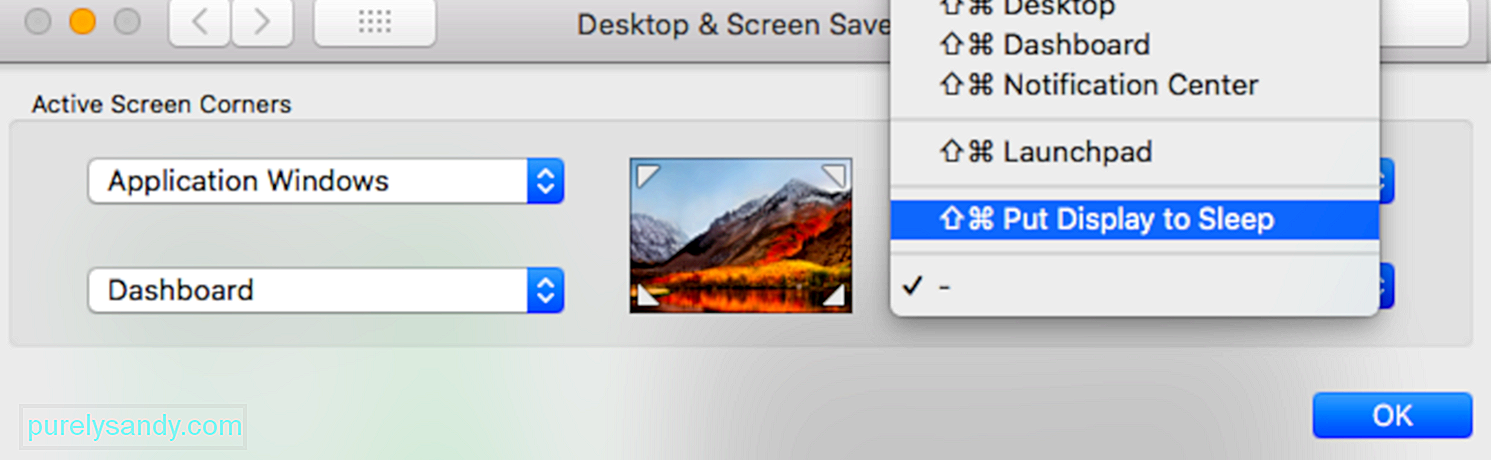
Spustelėkite sąrašą šalia ekrano kampo, kad pamatytumėte, ar kuris nors iš kampų yra nustatytas kaip „Miegoti ekraną“. Jei taip, pašalinkite ją iš karštųjų kampų sąrašo, kad pašalintumėte klaidą.
Kita galima priežastis yra tai, kad „Mac“ energijos taupymo funkcija nėra tinkamai sukonfigūruota. Jei jūsų energijos taupymo funkcija nėra tinkamai nustatyta, tai gali sukelti „Mac“ atsitiktinį miegą. Norėdami patikrinti, spustelėkite „Apple“ meniu & gt; Sistemos nuostatos, tada pasirinkite „Energijos taupymas“.
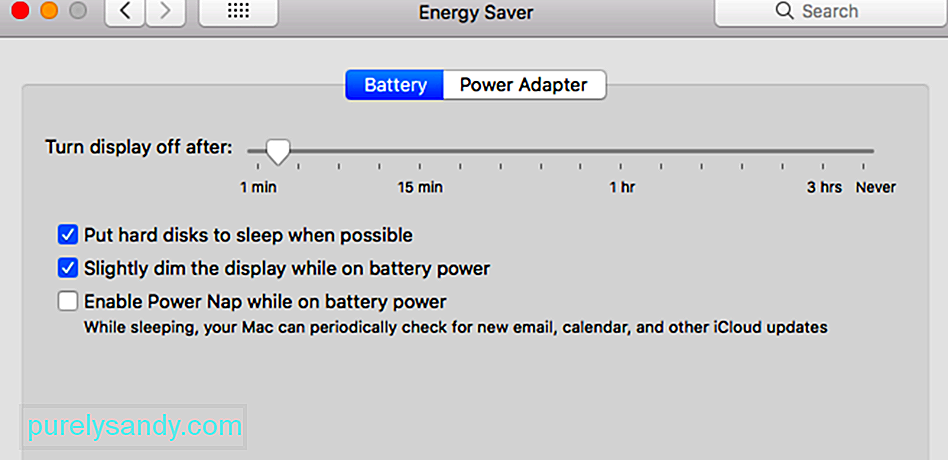
Koreguokite vieną ar kelis iš šių nustatymų, kai „Mac“ eina miegoti. Atminkite, kad kai kurie iš šių valdiklių gali būti nepasiekiami „Mac“.
- „Išjunkite ekraną po to“
- „Ekrano miego režimas“
- „Kompiuterio miegas“
Jei šliaužiklis nustatytas į Niekada , šios funkcijos miegas yra išjungtas.
Taip pat turite įsitikinti kad šalia jūsų „Mac“ nėra magnetų, nes magnetai gali trukdyti jūsų operacinei sistemai ir ją užmigdyti.
„MacBook Pro“ atsitiktinai grįžta į prisijungimo ekranąČia yra tas sunkumas, kad, atrodo, nėra aiškaus elgesio modelio ar priežasties. Panašu, kad kompiuteris grįžta į prisijungimo ekraną atsitiktinai ir be jokios tikslios priežasties tai daryti, išskyrus tai, kas atsitinka po „Mojave“ atnaujinimo.
Mes susisiekėme su savo vidaus ekspertais ir suradome internetą perspektyviam. šios „Mojave“ atnaujinimo problemos sprendimai. Prieš atlikdami šiuos taisymus, pabandykite patikrinti viską, pradedant aparatinės įrangos jungtimis ir baigiant sistemos stabilumu, naudodami patikimą „Mac“ taisymo įrankį. Kartais šiukšlių failai, sukaupti laikui bėgant, gali trukdyti įprastoms sistemoms ir procesams, o tai gali sugadinti jūsų „Mac“ našumą.
Jei „MacBook“ vis tiek atsitiktinai grįžta į prisijungimo ekraną, išbandykite šiuos sprendimus:
Pagrindinių „MacBook“ patikrinimų atlikimasGalite pabandyti atsisiųsti „iStat Pro“ ir patikrinti faktinį RAM naudojimą. Rekomenduojama patikrinti, ar standusis diskas yra pilnas, nes galbūt jau naudojate savo RAM. Todėl standžiajame diske gali būti nepakankamai vietos, kad būtų sukurta pakankamai virtualios atminties.
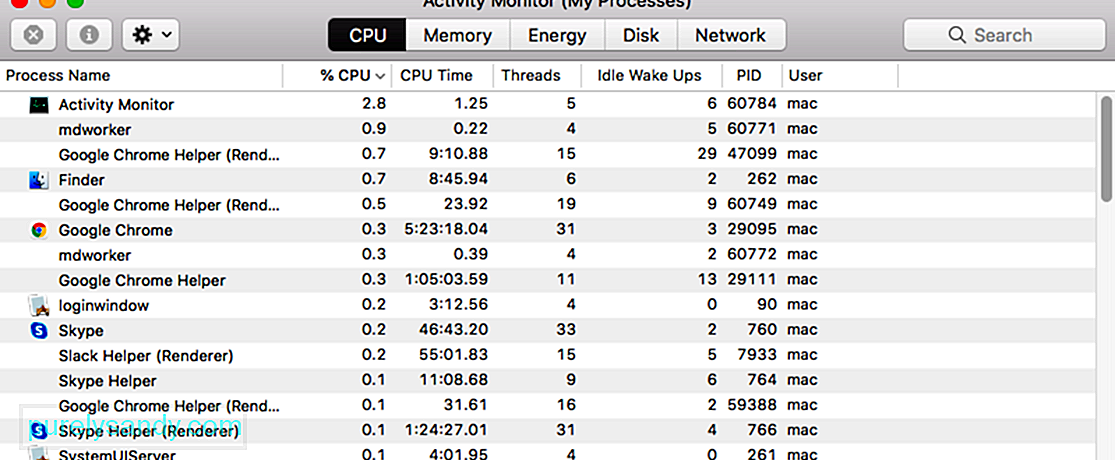
Taip pat įsitikinkite, kad nešiojamas kompiuteris neperkaito. Tai gali atsitikti, kai ilgą laiką žaidžiate vaizdo įrašus, žaidžiate ar dirbate intensyvius procesus. Nurodykite šią priežastį, kodėl jūsų nešiojamas kompiuteris stringa ir atsitiktinai grįžta į prisijungimo ekraną.
Paleiskite į saugųjį režimąPrieš bandydami ką nors kita, turite išsiaiškinti, ar problemą sukėlė konfliktai su trečiųjų vakarėlių programinė įranga. Tai galite padaryti paleidę saugaus režimo aplinką. Tiesiog paspauskite „Shift“ mygtuką, kai paleisite iš naujo, kad paleistumėte į saugųjį režimą. Kai tai padarysite, visi ne „Apple“ komponentai bus įkelti, kad galėtumėte patikrinti, ar klaidą sukėlė išoriniai veiksniai.
Paleidę saugųjį režimą, stebėkite „Macbook Pro“, jei jis vis dar miega atsitiktinai. Jei taip, pereikite prie kito veiksmo.
Naujos vartotojo paskyros sukūrimasJei atrodo, kad problema kyla dėl jūsų vartotojo paskyros, galite apsvarstyti galimybę sukurti naują. Atsijunkite nuo esamo vartotojo profilio ir vėl prisijunkite naudodami naują, patikrindami, ar problema galutinai išspręsta.
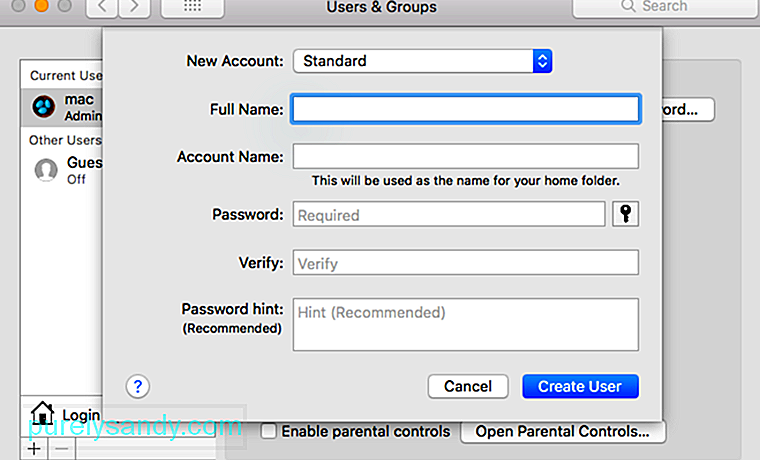
Pridėkite vartotoją atlikdami šiuos veiksmus:
Sistemos valdymo valdiklis (SMC) yra lustas, įterptas į „Intel“ pagrįstus „Mac“ įrenginius. Jis yra atsakingas už daugumos „Mac“ dalių, įskaitant klaviatūrą ir periferinius įrenginius, veikimą. Tai taip pat priklauso nuo jūsų kietojo disko ir maitinimo šaltinio veikimo. Atstatykite „MacBook“ SMC atlikdami šiuos veiksmus:
„MacBooks“ su „Apple T2“ saugos lustu:Senesniuose „Mac“ modeliuose yra parametrų laisvosios kreipties atmintis (PRAM), o šiuolaikiniai. „Intel“ pagrindu pagamintos turi nepastoviąją laisvosios kreipties atmintį (NVRAM). Galite iš naujo nustatyti savo PRAM arba NVRAM, kai kyla su programine įranga susijusių problemų, kompiuteris pamiršo konkrečius nustatymus arba yra ryšio problemų.
Vykdykite šias instrukcijas, kad iš naujo nustatytumėte PRAM arba NVRAM:Kartais nuostatų failai sugadinami, todėl „Mac“ atsitiktinai užmiega arba grįžta į prisijungimo ekraną. Galite lengvai tai išspręsti pervardydami plist failus, kad juos atstatytumėte. Atminkite, kad turite iš naujo paleisti įrenginį saugiuoju režimu ir prisijunkite naudodami administratoriaus paskyrą.
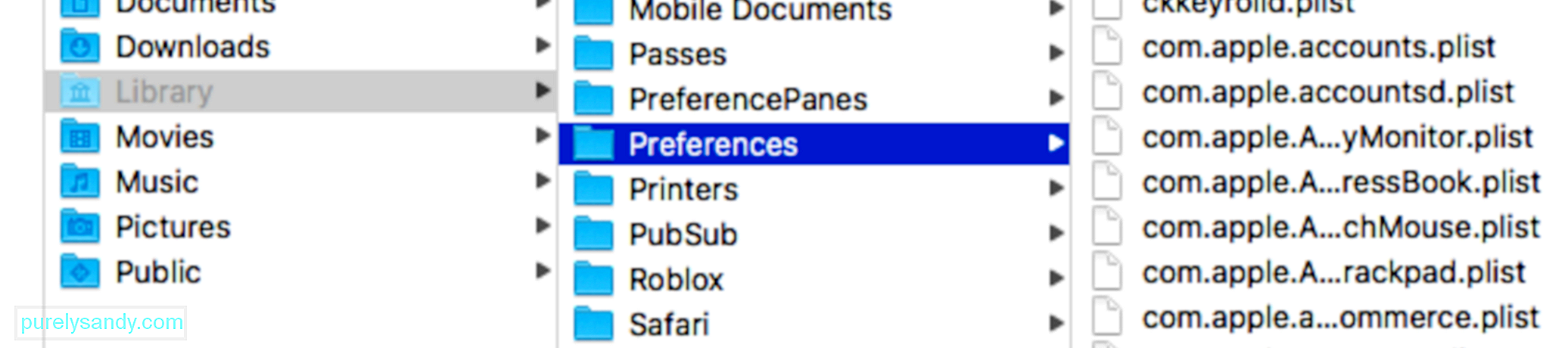
Atlikite šiuos veiksmus:
„macOS“ atkūrimo režimas yra svarbi „Mac“ integruotos atkūrimo sistemos dalis. Galite paleisti iš „MacOS Recovery“ ir pasinaudoti jos paslaugomis, kad atkurtumėte specifines programinės įrangos problemas arba atliktumėte kitas operacijas „Mac“. Norėdami paleisti į „MacOS“ atkūrimo režimą, atlikite šiuos veiksmus:
„MacOS“ atkūrimo režimu galite atlikti keletą operacijų, kai „Mac“ atsitiktinai grįžta į prisijungimo ekraną. Vienas iš dalykų, kuriuos galite padaryti, yra pataisyti sugadintą paleisties diską, jei jūsų prisijungimo problema yra susijusi su kietuoju disku.
Gali būti, kad visada esate atsijungęs ir grąžinamas į prisijungimo ekraną. dėl disko sugadinimo. Pažeidus paleisties diską, kai kurios funkcijos nebus įprastai įkeliamos. Norėdami ištaisyti pažeistą diską, „MacOS Utilities“ lange turite naudoti „Mac“ įmontuotą pagalbininką, „Disk Utility“. Išvaizda gali būti skirtinga OS X ir „Mac OS“, tačiau funkcijos yra tos pačios. Štai kaip galite tai naudoti:
Be to, kad ištaisytumėte sugadintą diską , yra ir kitų dalykų, kuriuos galite padaryti „MacOS Recovery“ programoje, kad pataisytumėte „Mac“ grįždami į prisijungimo ekraną. Pavyzdžiui, galite iš naujo nustatyti slaptažodį, iš naujo nustatyti paleidimo paslaugų duomenų bazę, patikrinti ir pataisyti vartotojo nuostatų nustatymus ir netgi iš naujo įdiegti „Mac OS“, kad jūsų kompiuteris vėl veiktų.
Paskutinės pastabosTai gali būti nepaprastai trikdanti „MacBook Pro“ atsitiktinai grįžti į prisijungimo ekraną po „Mojave“ atnaujinimo. Kadangi sunku išsiaiškinti, kiek laiko truks ši problema ir kas iš tikrųjų ją sukelia, verta išbandyti aukščiau pateiktus sprendimus. Negalvokite apie pagalbos iš „Apple“ palaikymo, jei problema išlieka!
"YouTube" vaizdo įrašas: Kaip pataisyti „MacBook Pro“, atsitiktinai grįžtant į prisijungimo ekraną
09, 2025

